Imagina esta situación: has decidido cambiar de tu teléfono Android a un elegante iPhone. Estás emocionado por todas las increíbles características y funciones que te esperan, pero hay un desafío que debes enfrentar: cómo transferir tus valiosas conversaciones y datos de WhatsApp a un nuevo teléfono.
Esta necesidad se vuelve aún más apremiante si tienes conversaciones importantes, fotos compartidas y archivos multimedia almacenados en tu aplicación de mensajería favorita.
Afortunadamente, no estás solo en esta tarea. En este post, te mostraremos los métodos efectivos y sencillos para transferir datos de WhatsApp de un dispositivo Android a un iPhone. Exploraremos la herramienta iToolab WatsGo WhatsApp Transfer para que puedas realizar la migración sin perder información importante.
¿Por qué no solo usar la App Pasar a iOS?
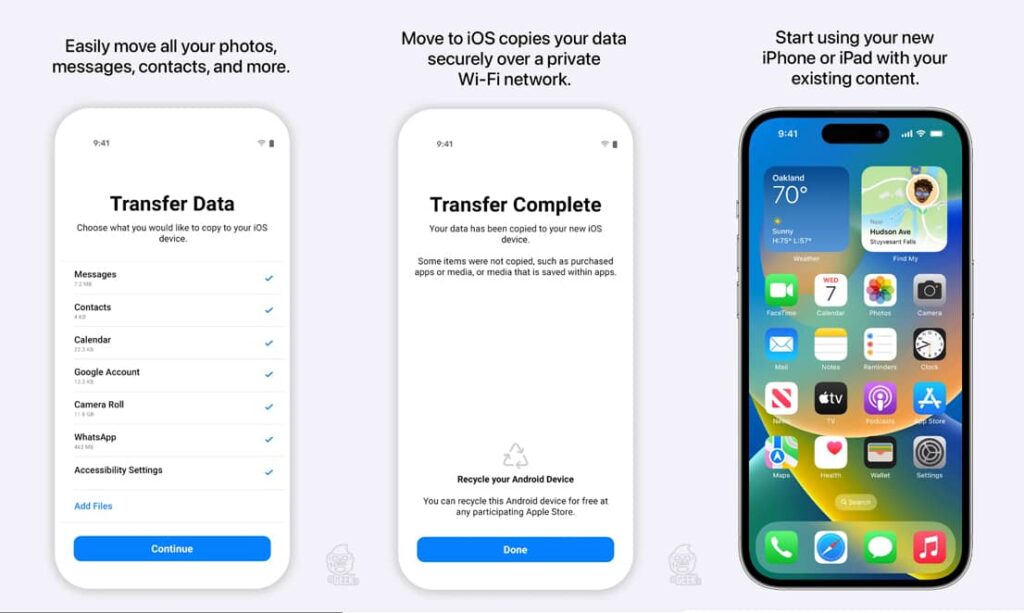
De hecho, Move to iOS (Pasar a iOS) es una aplicación Android de Apple que te permite migrar automáticamente y de forma segura tu contenido de un Android a un iPhone. La aplicación transfiere :
- Contactos,
- Historial de mensajes,
- Fotos y vídeos de la cámara,
- Contenido de WhatsApp.
Sin embargo, los usuarios se quejan a menudo de la aplicación de Apple, sobre todo cuando se trata de errores al transferir WhatsApp y otros contenidos al iPhone.
Además, la aplicación tiene varios requisitos para transferir WhatsApp de Android a iPhone con éxito, incluyendo:
- Requisito de tener la última versión de WhatsApp en iPhone y Android – iOS 15.5 y superior,
- El iPhone debe estar restablecido o restaurado a los ajustes de fábrica antes de iniciar el proceso de transferencia,
- Debes conectar ambos smartphones a una fuente de alimentación,
- Android y iPhone deben estar conectados a la misma red Wi-Fi,
- Debes utilizar el mismo número de móvil en WhatsApp.
Pero, ¿qué puede ir mal con Move to iOS?
- Si no tienes un iPhone nuevo de fábrica, tienes que borrar todos los datos de tu teléfono e iniciar el proceso de transferencia de WhatsApp,
- La aplicación no migrará el historial de llamadas de WhatsApp ni el nombre para mostrar,
- Algunos datos de WhatsApp no se pueden migrar completamente. Los usuarios a menudo se quejan de que los “stickers” de WhatsApp se pierden después de la transferencia, entre otros ejemplos,
- La transferencia de WhatsApp a veces se bloquea en un 97% al importar datos de WhatsApp,
- Se trata de un proceso largo y suele llevar más de 30 minutos transferir 1 GB de datos,
- Entre otros casos.
Así que, dado que la aplicación básica de Apple tiene algunos fallos, y que algunos de ellos son muy comunes y complican la vida a los usuarios, ¿por qué arriesgarse a sufrir dolores de cabeza? En su lugar, hay una mejor opción: iToolab WatsGo.
¿Qué es iToolab WatsGo y qué puede Hacer?
Desarrollado por iTooLab, que se especializa en software para procesar datos entre dispositivos móviles (transferencia, restauración, copia de seguridad), WatsGo es un software para Windows y Mac que facilita la transferencia de todos tus datos de WhatsApp de un dispositivo móvil a otro.
En particular, admite transferir WhatsApp de Android a iPhone, pero también viceversa e incluso entre mismos dispositivos Android y iPhone. La interfaz es clara, intuitiva y moderna, y permite a todos los usuarios, desde los principiantes hasta los más experimentados, hacer rápidamente copias de seguridad de la información y los archivos de un dispositivo y restaurarlos en otro. Además, es compatible con Android 13 e iOS 16.
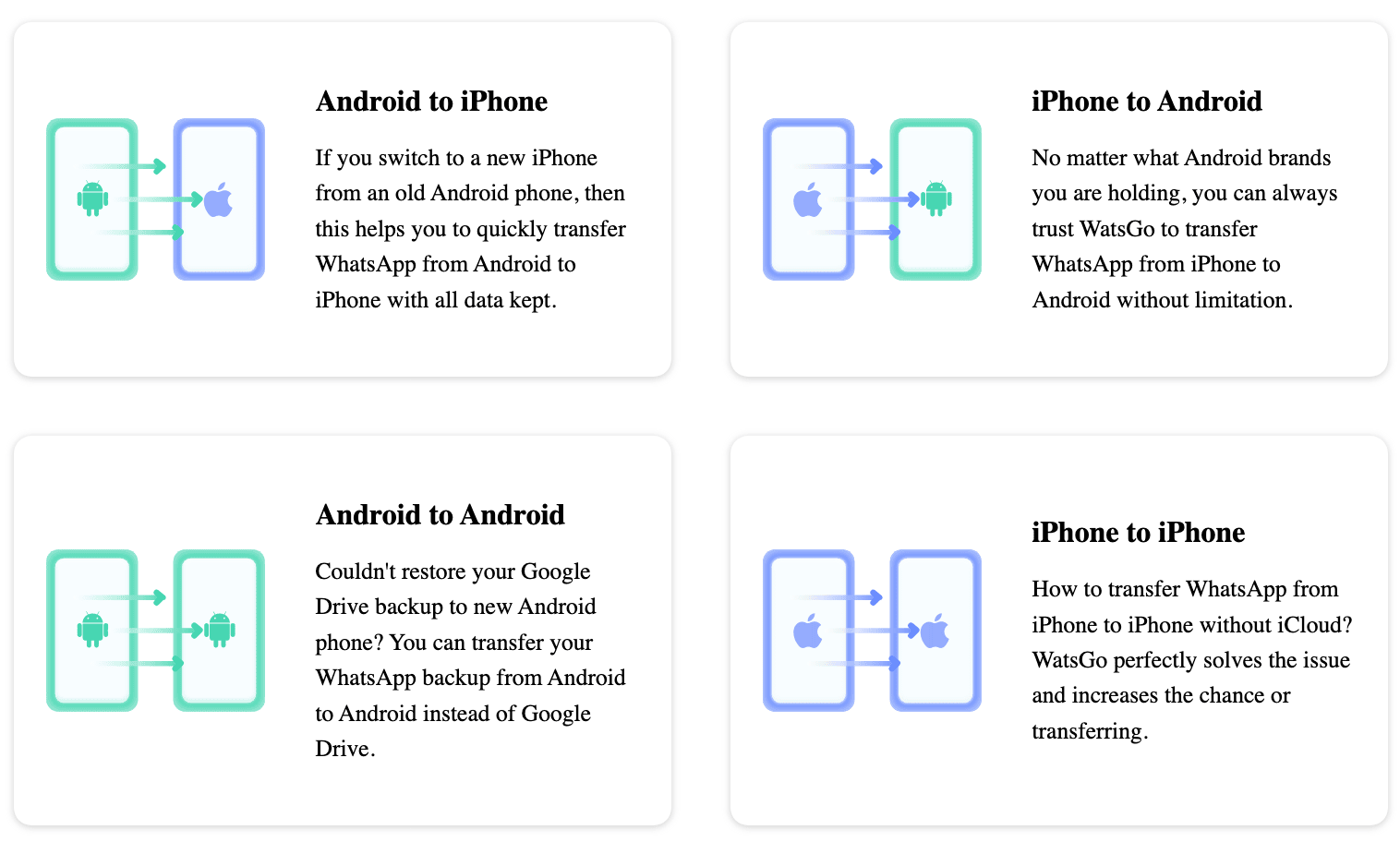
Aquí hay algunos aspectos destacados de WasGo:
- Transferencia Multidirecitonal: Android a iPhone, iPhone a Android, Android a Android, iPhone a iPhone
- No es necesario restablecer de fábrica iPhone en absoluto
- Rápida velocidad de transferencia: en comparación con mover a ios, 10240kb / s
- Transferencia suave sin interrupción repentina: especialmente la transferencia de datos de gran tamaño de hasta 20G
- Más de 6000 dispositivos Android son compatibles: incluyendo Huawei, Xiaomi, OnePlus
- Más de 20 tipos de datos se pueden mover: imágenes, vídeos, contactos, pegatinas, mensajes, etc.
- Compatible con iOS 16 y Android 13, la última serie de iPhone 14
Cómo Usar iToolab WatsGo para Transferir WhatsApp de Android a iPhone
En tan sólo unos pasos rápidos y sencillos, puedes transferir fácilmente tus datos de WhatsApp a un nuevo teléfono. Tras descargar e instalar iToolab WatsGo en tu ordenador (con Windows 7/8/10/11) o Mac, ejecuta el programa y descubre la pantalla de bienvenida que aparece.
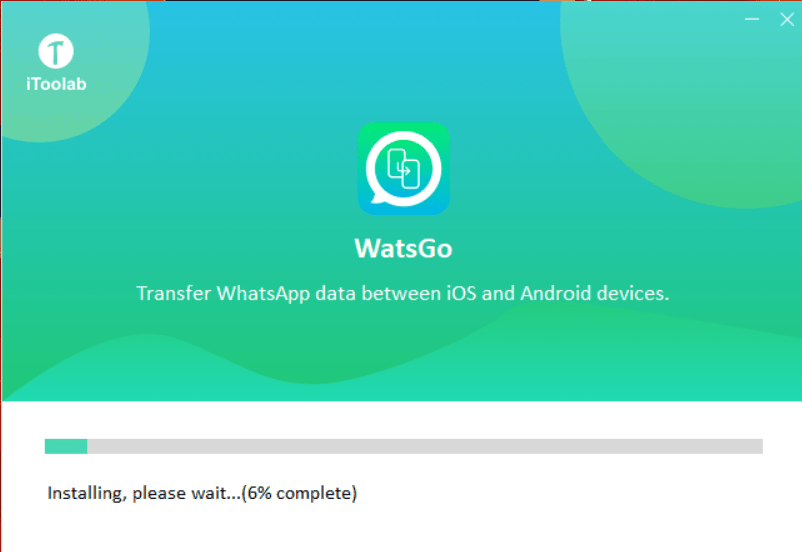
Una vez descargada e instalada la aplicación, pasamos a los procedimientos de uso:
- En la columna de la izquierda, debes seleccionar si utilizas la versión de consumo de WhatsApp o si tienes WhatsApp Business, la edición para empresas. También tiene soporte para GBWhatsApp. Por defecto, está seleccionada la versión para consumidores.
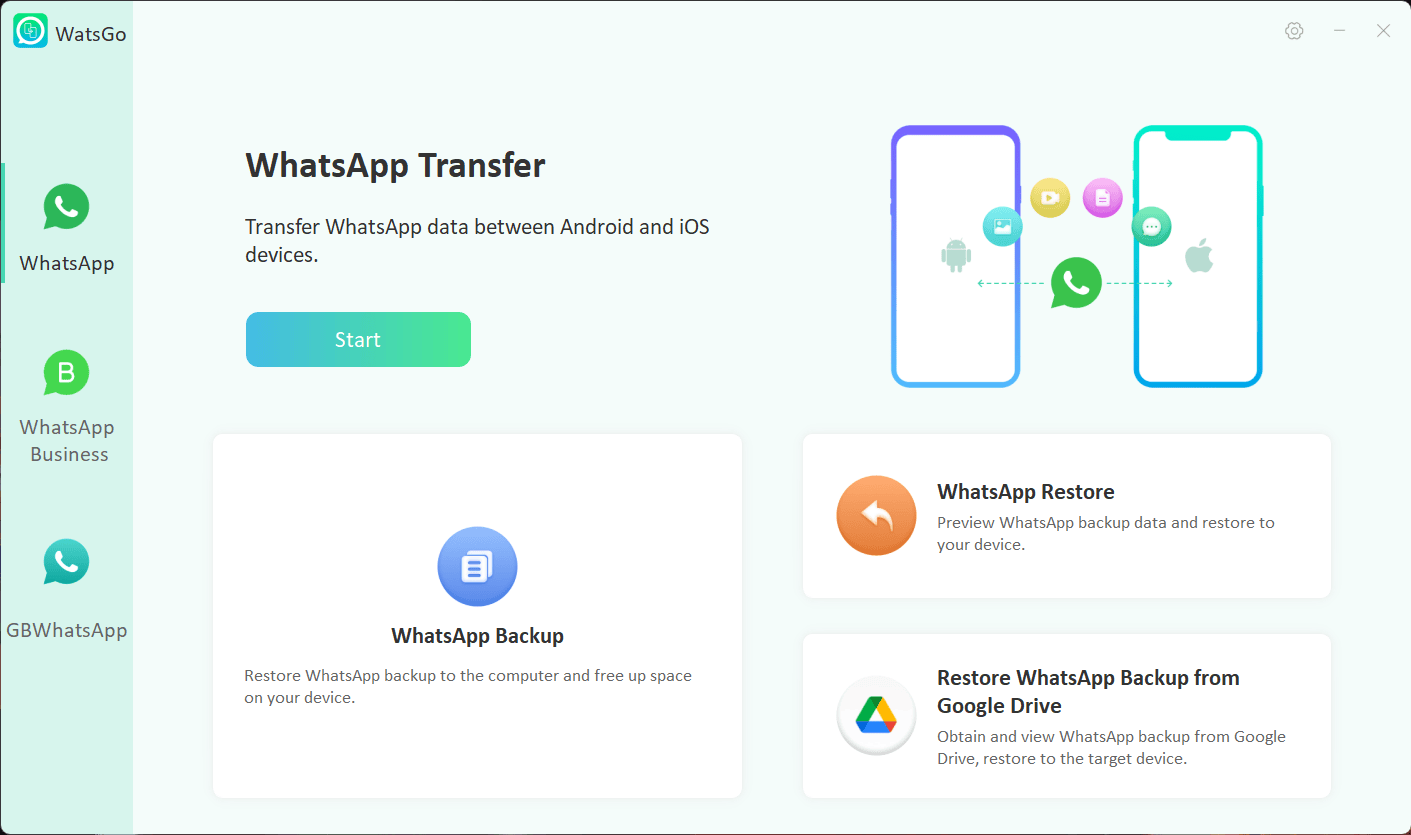
A continuación, verás el botón principal de Start (Inicio), que está relacionado con la principal función de WatsGo que nos interesa especialmente en este tutorial: transferir tus datos de WhatsApp entre dispositivos Android e iOS. Pero hay otras funciones igual de interesantes.
- Haz clic en el botón Start y conecta los 2 dispositivos a tu ordenador Windows mediante un cable USB. Si los has conectado pero no se reconocen, WatsGo te pedirá que sigas las instrucciones para desbloquearlos. Asegúrate de que tu antiguo teléfono está indicado como “Source” (“Origen”) y tu nuevo teléfono como “Destination” (“Destino”).
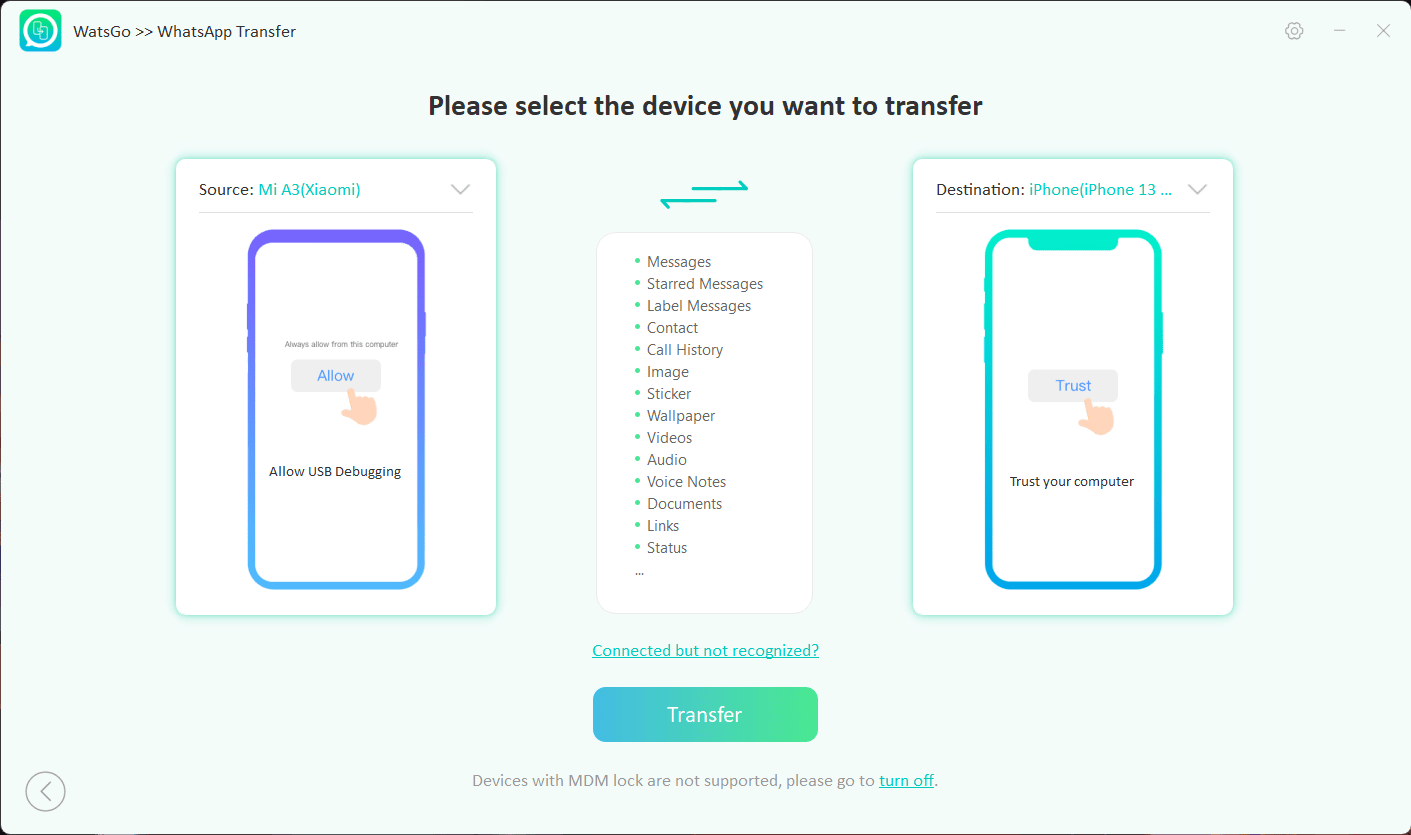
Después de una conexión exitosa, el programa l\te recuerda que el dispositivo de destino se sobrescribirá, y te da la opción de realizar una copia de seguridad en caso de pérdida de datos.
- A continuación, puedes transferir todos tus datos de WhatsApp o seleccionar sólo uno o más tipos de archivo. Los tipos de archivo admitidos incluyen mensajes, contactos, historial de llamadas, imágenes y fotos, pegatinas, notas de voz, documentos, y mucho más. Por defecto, se seleccionan y transfieren los mensajes de texto.
- El siguiente paso consiste en habilitar la función de copia de seguridad encriptada de extremo a extremo de WhatsApp en el dispositivo Android. Simplemente sigue las instrucciones que se te soliciten para crear una copia de seguridad. A continuación, autoriza la transferencia de datos y comprueba el código de seguridad para confirmar que los datos se han restablecido.
- Ahora, has llegado a la etapa de procesamiento de datos. Solo espera un momento y la copia de seguridad de WhatsApp de Android se convertirá al formato compatible con el iPhone. A continuación, los datos de la copia de seguridad de WhatsApp se restaurarán en el dispositivo de destino.
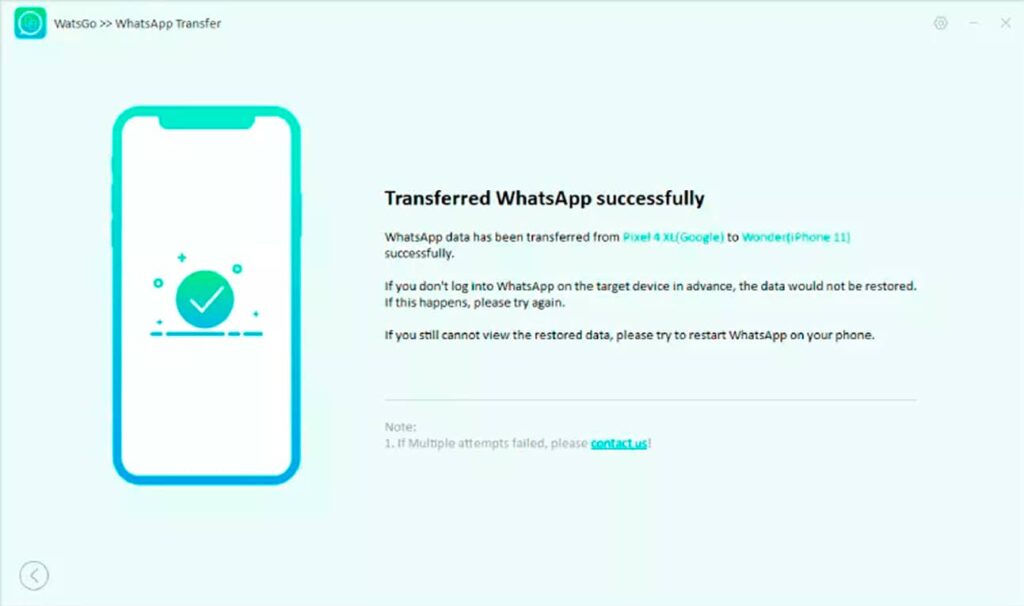
Una vez finalizada la operación, WatsGo te indicará que todo ha ido bien y que debes reiniciar WhatsApp en tu nuevo smartphone para completar el proceso.
Y si necesitas transferir datos de un iPhone a un dispositivo Android, de un Android a otro dispositivo Android o de un iPhone a otro iPhone o a cualquier otro dispositivo, el procedimiento es el mismo y lo único que tienes que hacer es seguir las instrucciones de la aplicación.
Hacer una Copia de Seguridad y Restaurar Datos de WhatsApp con WatsGo
WatsGo no es sólo para transferir datos de un teléfono a otro. También puede hacer una copia de seguridad de todos tus datos de WhatsApp (mensajes, imágenes, vídeo, audio, documentos, etc.) en tu ordenador. No necesitas una cuenta en línea para Google Drive, iCloud, iTunes o cualquier otro servicio de almacenamiento en la nube – WatsGo se encarga de todo localmente.
Esto significa que puedes restaurar tus datos más rápidamente (sin necesidad de conexión a Internet para acceder a tus cuentas online) en tu smartphone en caso de caída, pérdida de datos o si compras un nuevo smartphone.
Estos son los pasos para la copia de seguridad de WhatsApp:
Conecta tu dispositivo y selecciona un método de seguridad (clave de cifrado o código de verificación enviado a tu smartphone desde el número de teléfono).
La copia de seguridad se realiza automáticamente, por lo que no necesitas hacer nada más. No hay necesidad de especificar una carpeta de destino, dar un nombre, sobrescribir una copia de seguridad anterior o cualquier otra cosa, WatsGo se encarga de todo y te notifica cuando el proceso se ha completado.
¿Cómo restauro mis datos de WhatsApp?
Ve a la interfaz de inicio de iToolab WatsGo y haz clic en WhatsApp Restore (Restaurar WhatsApp).
Serás redirigido automáticamente al historial de copias de seguridad anteriores, ordenadas por nombre de teléfono y fecha.
Selecciona la copia de seguridad que deseas restaurar y conecta el teléfono de destino. Ten en cuenta que puede ser un dispositivo Android o un iPhone.
Esto no es todo, iToolab WatsGo también ofrece la función de restaurar WhatsApp copia de seguridad de Google Drive (aprende aquí cómo restaurar la copia de seguridad de WhatsApp desde Google Drive al iPhone). ¡Simplemente fantástico!
Conclusión y iToolab WatsGo al Mejor Precio
En conclusión, si estás buscando una forma confiable y efectiva de transferir tus datos de WhatsApp de Android a iPhone, iToolab WatsGo es la solución perfecta.
Por otro lado, si tenemos en cuenta que la gente cambia de smartphone cada 20 meses, herramientas como iToolab WatsGo se convierten rápidamente en indispensables para sustituir el teléfono y recuperar todos los datos sin dificultad.
Como lector de este post, te ofrecemos un cupón de descuento exclusivo del 30% utilizando el código WATSNEW03. ¡Disfruta de una experiencia sin problemas al transferir tus datos de WhatsApp de Android a iPhone!


